오늘은 다양한 PDF변환을 제공해주는 iLovePDF 사이트를 소개해드리고자 합니다. 인터넷상에는 유용한 자료들이 PDF형태로 많이 공유되어 있습니다. PDF파일은 편집이 불가능하고 텍스트를 추출하기가 매우 어렵습니다. 또 암호가 걸려있는 경우에는 파일을 오픈할 수가 없기도 합니다.
이런 PDF파일을 변환해서 편집가능한 오피스파일로 바꿔주는 것이 바로 iLovePDF사이트입니다. 웹사이트 형태로 서비스가 제공되기 때문에 PC에 어떤 프로그램도 설치할 필요가 없다는 것이 장점입니다. 변환을 위해 iLovePDF사이트에 업로드된 파일은 2시간 이내 자동으로 삭제되도록 되어 있습니다.
■ iLovePDF 장점 및 기능
아래는 iLovePDF사이트의 초기화면을 캡쳐한 것입니다. PDF애호가들을 위한 온라인 툴이라고 사이트을 소개하고 있는데… 정말 다양한 PDF변환 기능들이 제공되고 있는 것을 확인할 수 있습니다.
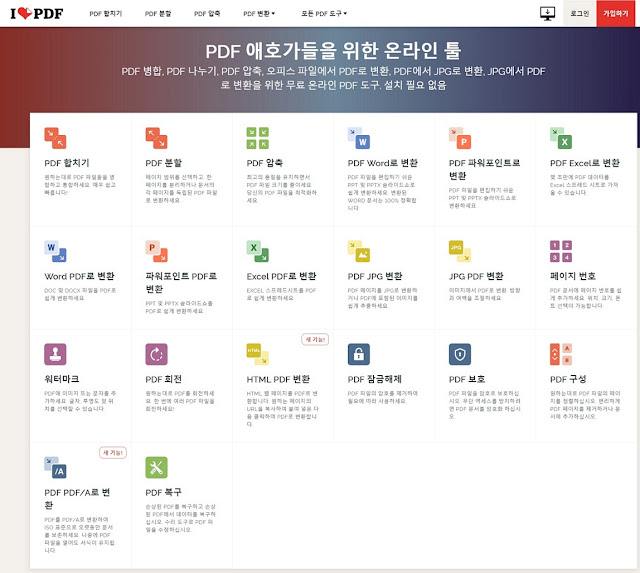
- PDF합치기 (★)
- PDF분할 (★)
- PDF압축
- PDF → Word변환 (★)
- PDF → PPT 변환 (★)
- PDF → Excel 변환
- Word → PDF 변환
- Excel → PDF 변환
- PDF → JPG 변환
- JPG → PDF 변환 (★)
- PDF에 페이지번호 추가
- 워터마크 추가
- PDF 파일 회전 (★)
- HTML → PDF 변환 (★)
- PDF 잠금해제 (★)
- PDF 암호설정/프린트제한설정 (★)
- PDF페이지 조정 (순서/제거/추가) (★)
- PDF → PDF/A 변환
- PDF 복구
● iLovePDF vs smallPDF 비교
iLovePDF는 예전에 소개해드린 바 있었던 smallPDF보다 기능 및 편의성 면에서 더 우수한 것 같습니다. ^^ 아래 이미지는 ilovepdf 사이트와 smallpdf 사이트에서 동일한 PDF를 PPT로 변환한 결과물을 비교한 것입니다. 자세히 보시면 ilovepdf는 비교적 정확하게 PDF내용을 변환을 했지만 smallpdf는 다른 글꼴로 변환이 되면서 단락이 흐트러지고 그다지 만족스럽지 않은 결과물이 출력이 된 것을 알 수 있습니다.
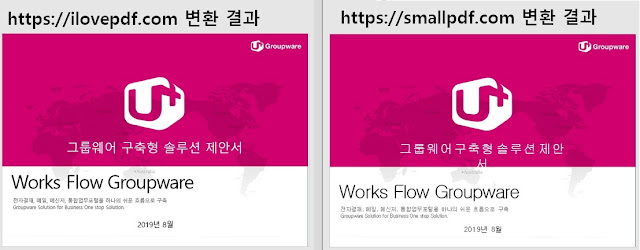
iLovePDF사이트에는 다양한 기능이 존재하지만 여러분들의 이해를 돕기 위해서 그중에 일부 기능만 아래에 소개를 해보도록 하겠습니다.
■ iLovePDF이용하여 PDF → PPT 변환하는 방법
1. 파워포인트 변환페이지에 접속하여 PDF를 업로드합니다
① 파워포인트 변환페이지에 접속하여 [PDF 파일선택]버튼을 클릭합니다.
https://www.ilovepdf.com/ko/pdf_to_powerpoint
② 업로드할 PDF 파일을 선택합니다.
– 파일을 드래그앤드롭하지 마시고 파일을 개별로 선택해주시는 것을 권장합니다.
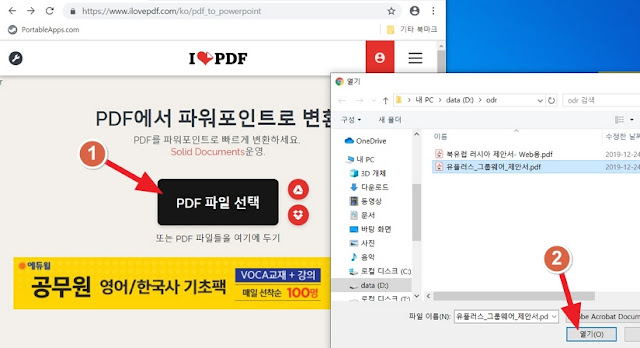
2. 업로드된 파일을 확인 후 [PPT로 변환]버튼을 클릭해주세요
① 업로드된 PDF파일이 맞는지 확인합니다.
② [PPTX로 변환]버튼을 클릭하면 업로드된 파일이 변환됩니다.
– 파일의 크기에 따라서 시간이 더 많이 소요될 수 있습니다.
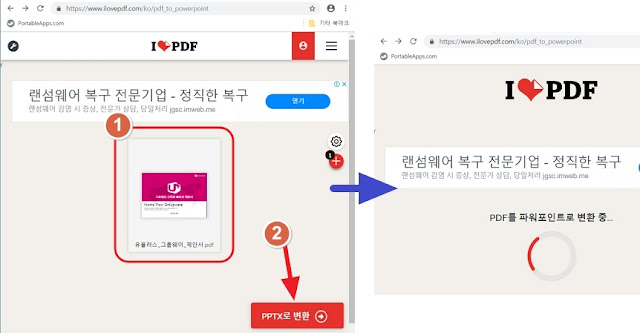
3. 변환된 PPTX파일을 다운로드합니다.
아래는 업로드한 PDF파일과 변환된 PPTX파일을 비교한 그림입니다. 도표내의 텍스트박스까지 정확하게 변환이 되어 박스내의 테스트가 모두 복사가 가능해졌습니다. 변환품질이 제가 지금까지 사용해본 변환툴 중에서 가장 맘에 들었습니다.
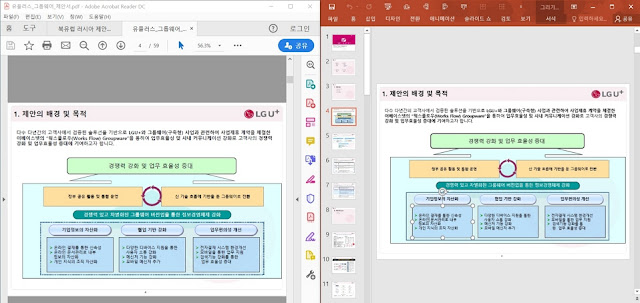
■ iLovePDF이용하여 JPG → PPT 변환하는 방법
1. 파워포인트 변환페이지에 접속하여 PDF를 업로드합니다
① JPG PDF 변환페이지에 접속합니다.
https://www.ilovepdf.com/ko/jpg_to_pdf
② 탐색기에서 이미지 파일들을 웹페이지로 드래그앤드롭 합니다.
– 파일들을 드래그앤드롭하시는 것을 권장합니다.
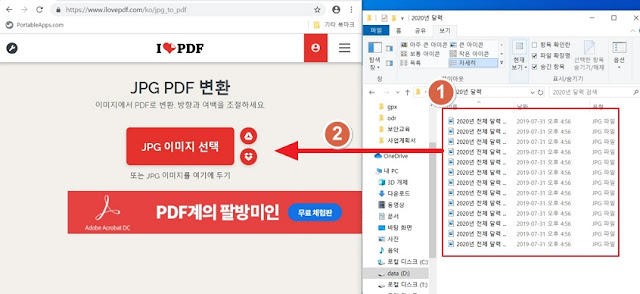
2. 업로드된 파일을 확인 후 [PDF로 변환]버튼을 클릭해주세요
① 이미지들을 업로드후 순서를 정렬해줍니다.
② PDF출력방향을 설정해주세요 (가로/세로)
③ [PDF로 변환]버튼을 클릭하면 업로드된 파일이 변환됩니다.
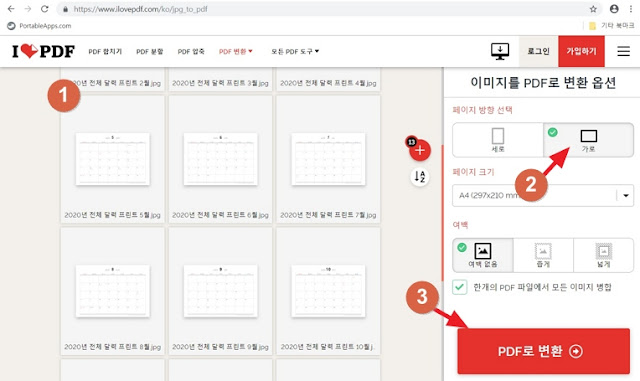
3. 변환된 PDF파일을 다운로드합니다.
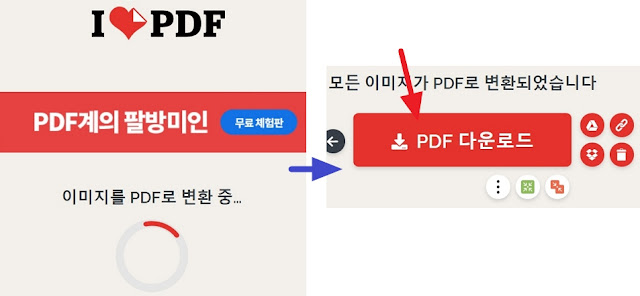
아래는 업로드한 이미지파일들과 변환된 PDF파일을 비교한 그림입니다. 이 기능을 이용하면 스캔한 문서를 손쉽게 PDF 파일로 변환하는 것이 가능합니다.
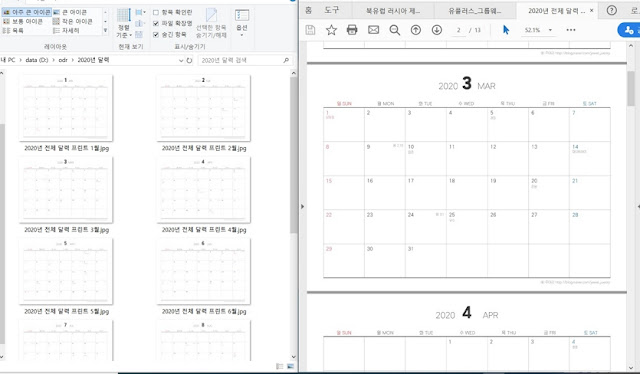
■ iLovePDF이용하여 HTML → PPT 변환하는 방법
1. 파워포인트 변환페이지에 접속하여 PDF를 업로드합니다
① HTML PDF 변환페이지에 접속하여 [HTML 추가]버튼을 클릭합니다.
https://www.ilovepdf.com/ko/html-to-pdf
② 변환할 URL을 입력해줍니다.
– PDF로 변환시켜줄 세부 URL이 입력이 되어야 합니다.
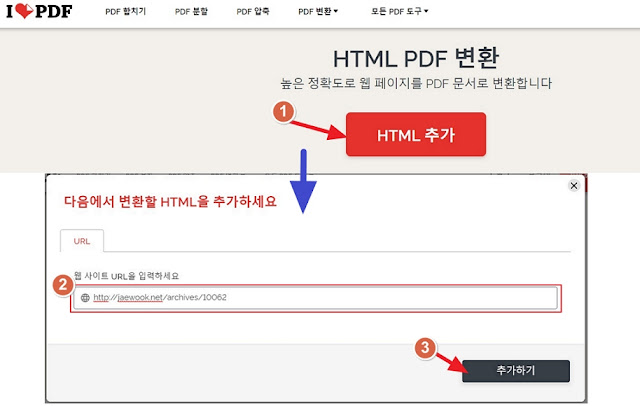
2. 광고차단하기 버튼을 선택하고 [PDF로 변환]버튼을 클릭해주세요
① 광고차단/ 오버레이화면 차단등의 옵션을 선택해주세요
– 오버레이 창이 없을 경우에는 광고차단만 선택해주세요
– 변환이 시작되자 마자 바로 옵션을 선택해주셔야 광고를 제외하고 페이지를 PDF로 변환할 수 있습니다.

② PDF로 변환 버튼을 클릭해주세요
3. 변환된 PDF파일을 다운로드합니다.
아래는 원래 웹페이지와 변환된 PDF 파일을 비교한 그림입니다. 광고가 제거된 웹페이지의 내용이 PDF파일로 생성되었습니다.
'컴퓨터' 카테고리의 다른 글
| 크롬웹브라우저에서 탭별 음소거 기능을 제공하는 mute tab 소개 (확장프로그램) (0) | 2022.11.21 |
|---|---|
| 파워디렉터15 무료버전 다운로드하고 정품인증받는 방법 (0) | 2022.11.21 |
| 프리젠테이션에 저장할 수 없는 글꼴이 있습니다라는 오류 해결방법 (0) | 2022.11.21 |
| 서울 모든 시내버스에서 무료 공공Wifi 사용하는 방법 (0) | 2022.11.21 |
| [Photopea] PSD파일 무료 편집이 가능한 온라인 포토샵 (0) | 2022.11.21 |


